Page 146 of 343
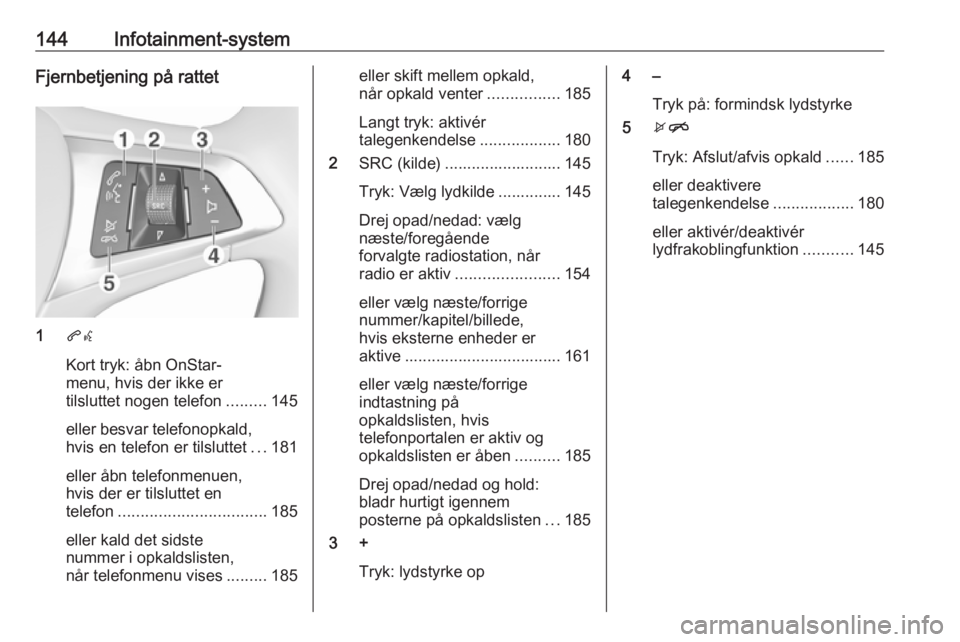
144Infotainment-systemFjernbetjening på rattet
1qw
Kort tryk: åbn OnStar-
menu, hvis der ikke er
tilsluttet nogen telefon .........145
eller besvar telefonopkald, hvis en telefon er tilsluttet ...181
eller åbn telefonmenuen,
hvis der er tilsluttet en
telefon ................................. 185
eller kald det sidste
nummer i opkaldslisten,
når telefonmenu vises .........185
eller skift mellem opkald,
når opkald venter ................185
Langt tryk: aktivér
talegenkendelse ..................180
2 SRC (kilde) .......................... 145
Tryk: Vælg lydkilde .............. 145
Drej opad/nedad: vælg
næste/foregående
forvalgte radiostation, når
radio er aktiv ....................... 154
eller vælg næste/forrige
nummer/kapitel/billede,
hvis eksterne enheder er
aktive ................................... 161
eller vælg næste/forrige
indtastning på
opkaldslisten, hvis
telefonportalen er aktiv og
opkaldslisten er åben ..........185
Drej opad/nedad og hold:
bladr hurtigt igennem
posterne på opkaldslisten ...185
3 +
Tryk: lydstyrke op4 –Tryk på: formindsk lydstyrke
5 xn
Tryk: Afslut/afvis opkald ......185
eller deaktivere
talegenkendelse ..................180
eller aktivér/deaktivér
lydfrakoblingfunktion ...........145
Page 147 of 343
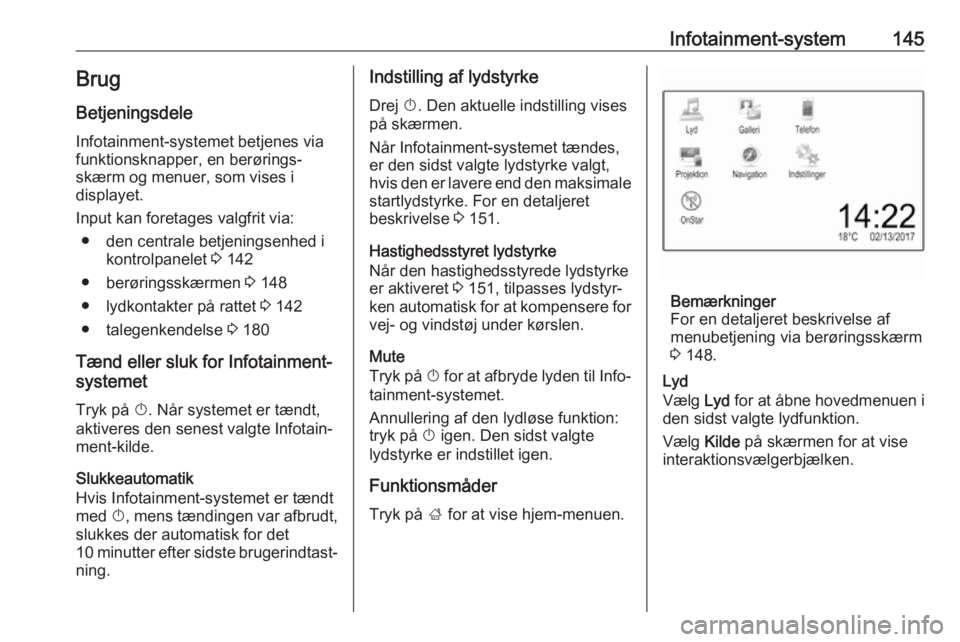
Infotainment-system145BrugBetjeningsdele
Infotainment-systemet betjenes via
funktionsknapper, en berørings‐
skærm og menuer, som vises i
displayet.
Input kan foretages valgfrit via: ● den centrale betjeningsenhed i kontrolpanelet 3 142
● berøringsskærmen 3 148
● lydkontakter på rattet 3 142
● talegenkendelse 3 180
Tænd eller sluk for Infotainment-
systemet
Tryk på X. Når systemet er tændt,
aktiveres den senest valgte Infotain‐
ment-kilde.
Slukkeautomatik
Hvis Infotainment-systemet er tændt
med X, mens tændingen var afbrudt,
slukkes der automatisk for det
10 minutter efter sidste brugerindtast‐
ning.Indstilling af lydstyrke
Drej X. Den aktuelle indstilling vises
på skærmen.
Når Infotainment-systemet tændes,
er den sidst valgte lydstyrke valgt,
hvis den er lavere end den maksimale
startlydstyrke. For en detaljeret
beskrivelse 3 151.
Hastighedsstyret lydstyrke
Når den hastighedsstyrede lydstyrke
er aktiveret 3 151, tilpasses lydstyr‐
ken automatisk for at kompensere for vej- og vindstøj under kørslen.
Mute
Tryk på X for at afbryde lyden til Info‐
tainment-systemet.
Annullering af den lydløse funktion:
tryk på X igen. Den sidst valgte
lydstyrke er indstillet igen.
Funktionsmåder
Tryk på ; for at vise hjem-menuen.
Bemærkninger
For en detaljeret beskrivelse af
menubetjening via berøringsskærm
3 148.
Lyd
Vælg Lyd for at åbne hovedmenuen i
den sidst valgte lydfunktion.
Vælg Kilde på skærmen for at vise
interaktionsvælgerbjælken.
Page 148 of 343
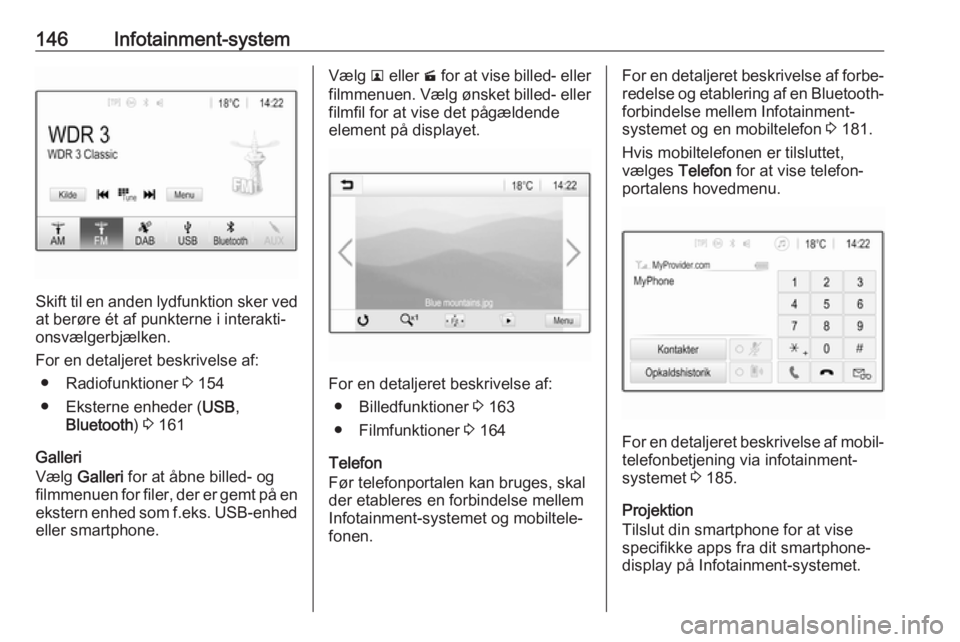
146Infotainment-system
Skift til en anden lydfunktion sker ved
at berøre ét af punkterne i interakti‐
onsvælgerbjælken.
For en detaljeret beskrivelse af: ● Radiofunktioner 3 154
● Eksterne enheder ( USB,
Bluetooth ) 3 161
Galleri
Vælg Galleri for at åbne billed- og
filmmenuen for filer, der er gemt på en ekstern enhed som f.eks. USB-enhed
eller smartphone.
Vælg l eller m for at vise billed- eller
filmmenuen. Vælg ønsket billed- eller
filmfil for at vise det pågældende
element på displayet.
For en detaljeret beskrivelse af:
● Billedfunktioner 3 163
● Filmfunktioner 3 164
Telefon
Før telefonportalen kan bruges, skal
der etableres en forbindelse mellem
Infotainment-systemet og mobiltele‐
fonen.
For en detaljeret beskrivelse af forbe‐ redelse og etablering af en Bluetooth-
forbindelse mellem Infotainment-
systemet og en mobiltelefon 3 181.
Hvis mobiltelefonen er tilsluttet,
vælges Telefon for at vise telefon‐
portalens hovedmenu.
For en detaljeret beskrivelse af mobil‐ telefonbetjening via infotainment-
systemet 3 185.
Projektion
Tilslut din smartphone for at vise
specifikke apps fra dit smartphone-
display på Infotainment-systemet.
Page 149 of 343
Infotainment-system147Vælg Projektion for at starte projekti‐
onsfunktionen.
Afhængigt af den tilsluttede smart‐ phone vises en hovedmenu med
forskellige apps, der kan vælges.
For en detaljeret beskrivelse 3 165.
Nav
(R 4.0 IntelliLink, hvis Projektion ikke
tilgængeligt)
Navigationsapplikationen BringGo
startes ved at vælge Nav.
For en detaljeret beskrivelse 3 165.
Navigation
(Navi 4.0 IntelliLink)
Tryk på ; for vise hjem-skærmen.
Vælg Navigation for at vise naviga‐
tionskortet, der viser området
omkring den aktuelle position.
Find en detaljeret beskrivelse af navi‐
gationsfunktionerne 3 166.
Indstillinger
Vælg Indstillinger for at åbne en menu
for forskellige systemrelaterede
indstillinger, f.eks. deaktivering af Lyd
ved berøring .OnStar
Vælg OnStar for at vise en menu med
OnStar Wi-Fi-indstillingerne.
En detaljeret beskrivelse findes i
instruktionsbogen.
Page 150 of 343
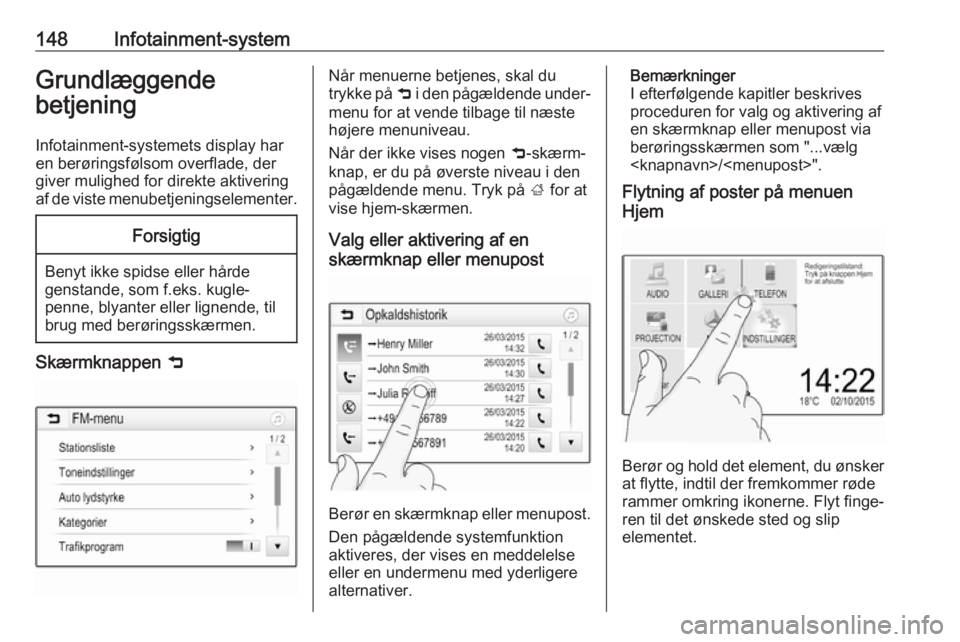
148Infotainment-systemGrundlæggende
betjening
Infotainment-systemets display har
en berøringsfølsom overflade, der
giver mulighed for direkte aktivering
af de viste menubetjeningselementer.Forsigtig
Benyt ikke spidse eller hårde
genstande, som f.eks. kugle‐
penne, blyanter eller lignende, til
brug med berøringsskærmen.
Skærmknappen 9
Når menuerne betjenes, skal du
trykke på 9 i den pågældende under‐
menu for at vende tilbage til næste højere menuniveau.
Når der ikke vises nogen 9-skærm‐
knap, er du på øverste niveau i den
pågældende menu. Tryk på ; for at
vise hjem-skærmen.
Valg eller aktivering af en
skærmknap eller menupost
Berør en skærmknap eller menupost.
Den pågældende systemfunktion
aktiveres, der vises en meddelelse
eller en undermenu med yderligere
alternativer.
Bemærkninger
I efterfølgende kapitler beskrives proceduren for valg og aktivering af
en skærmknap eller menupost via
berøringsskærmen som "...vælg
/".
Flytning af poster på menuen
Hjem
Berør og hold det element, du ønsker
at flytte, indtil der fremkommer røde
rammer omkring ikonerne. Flyt finge‐
ren til det ønskede sted og slip
elementet.
Page 151 of 343
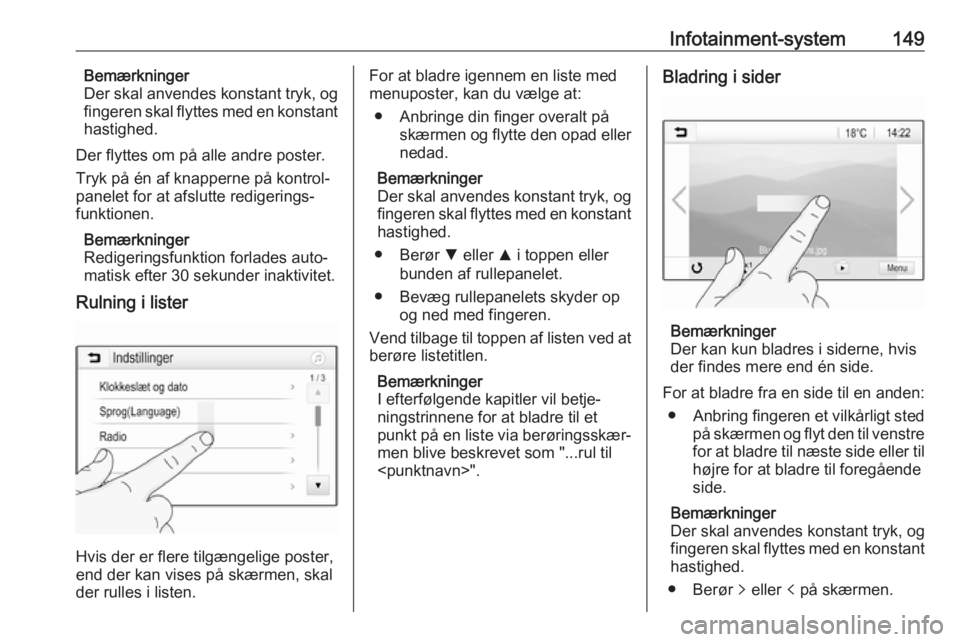
Infotainment-system149Bemærkninger
Der skal anvendes konstant tryk, og
fingeren skal flyttes med en konstant
hastighed.
Der flyttes om på alle andre poster.
Tryk på én af knapperne på kontrol‐
panelet for at afslutte redigerings‐
funktionen.
Bemærkninger
Redigeringsfunktion forlades auto‐
matisk efter 30 sekunder inaktivitet.
Rulning i lister
Hvis der er flere tilgængelige poster,
end der kan vises på skærmen, skal
der rulles i listen.
For at bladre igennem en liste med menuposter, kan du vælge at:
● Anbringe din finger overalt på skærmen og flytte den opad eller
nedad.
Bemærkninger
Der skal anvendes konstant tryk, og
fingeren skal flyttes med en konstant
hastighed.
● Berør S eller R i toppen eller
bunden af rullepanelet.
● Bevæg rullepanelets skyder op og ned med fingeren.
Vend tilbage til toppen af listen ved at berøre listetitlen.
Bemærkninger
I efterfølgende kapitler vil betje‐
ningstrinnene for at bladre til et punkt på en liste via berøringsskær‐ men blive beskrevet som "...rul til
".Bladring i sider
Bemærkninger
Der kan kun bladres i siderne, hvis
der findes mere end én side.
For at bladre fra en side til en anden: ● Anbring fingeren et vilkårligt sted
på skærmen og flyt den til venstre for at bladre til næste side eller til
højre for at bladre til foregående side.
Bemærkninger
Der skal anvendes konstant tryk, og
fingeren skal flyttes med en konstant
hastighed.
● Berør q eller p på skærmen.
Page 152 of 343
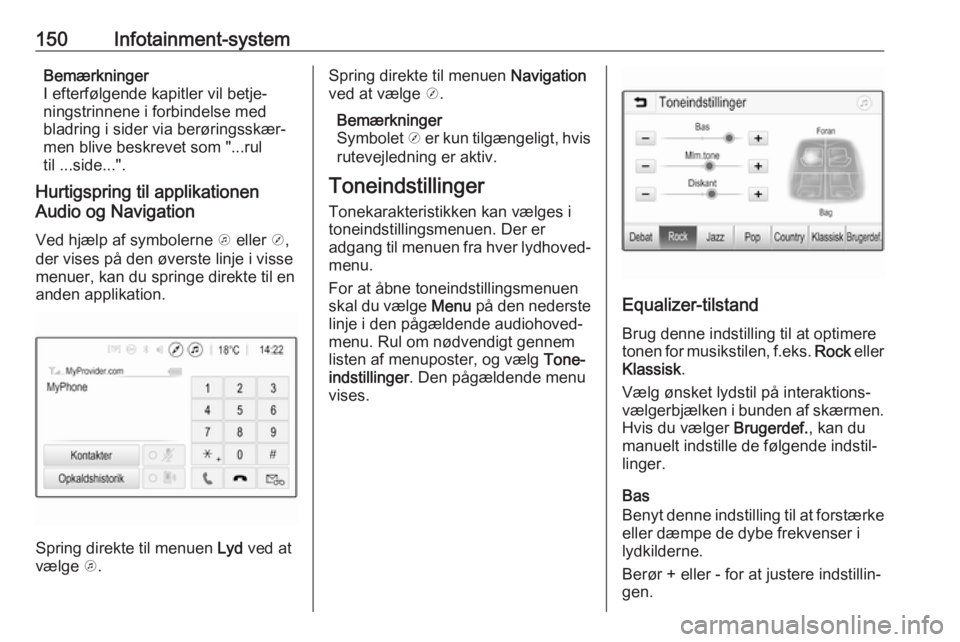
150Infotainment-systemBemærkninger
I efterfølgende kapitler vil betje‐ ningstrinnene i forbindelse med
bladring i sider via berøringsskær‐
men blive beskrevet som "...rul
til ...side...".
Hurtigspring til applikationen
Audio og Navigation
Ved hjælp af symbolerne k eller j,
der vises på den øverste linje i visse
menuer, kan du springe direkte til en
anden applikation.
Spring direkte til menuen Lyd ved at
vælge k.
Spring direkte til menuen Navigation
ved at vælge j.
Bemærkninger
Symbolet j er kun tilgængeligt, hvis
rutevejledning er aktiv.
Toneindstillinger Tonekarakteristikken kan vælges itoneindstillingsmenuen. Der er
adgang til menuen fra hver lydhoved‐
menu.
For at åbne toneindstillingsmenuen
skal du vælge Menu på den nederste
linje i den pågældende audiohoved‐
menu. Rul om nødvendigt gennem
listen af menuposter, og vælg Tone‐
indstillinger . Den pågældende menu
vises.
Equalizer-tilstand
Brug denne indstilling til at optimere
tonen for musikstilen, f.eks. Rock eller
Klassisk .
Vælg ønsket lydstil på interaktions‐
vælgerbjælken i bunden af skærmen.
Hvis du vælger Brugerdef., kan du
manuelt indstille de følgende indstil‐
linger.
Bas
Benyt denne indstilling til at forstærke eller dæmpe de dybe frekvenser i
lydkilderne.
Berør + eller - for at justere indstillin‐
gen.
Page 153 of 343
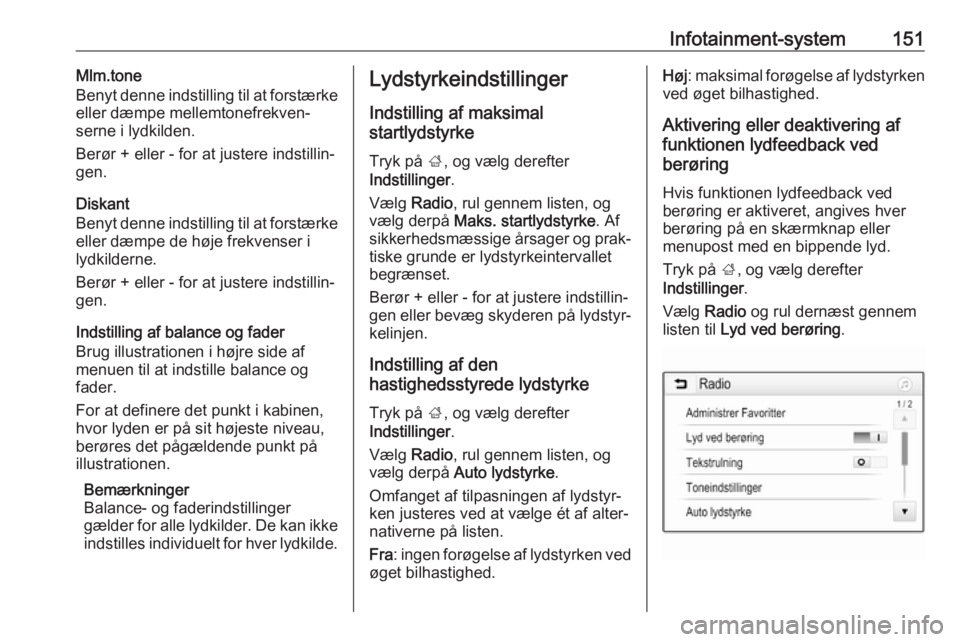
Infotainment-system151Mlm.tone
Benyt denne indstilling til at forstærke
eller dæmpe mellemtonefrekven‐
serne i lydkilden.
Berør + eller - for at justere indstillin‐
gen.
Diskant
Benyt denne indstilling til at forstærke eller dæmpe de høje frekvenser i
lydkilderne.
Berør + eller - for at justere indstillin‐
gen.
Indstilling af balance og fader
Brug illustrationen i højre side af
menuen til at indstille balance og
fader.
For at definere det punkt i kabinen,
hvor lyden er på sit højeste niveau,
berøres det pågældende punkt på
illustrationen.
Bemærkninger
Balance- og faderindstillinger
gælder for alle lydkilder. De kan ikke
indstilles individuelt for hver lydkilde.Lydstyrkeindstillinger
Indstilling af maksimal
startlydstyrke
Tryk på ;, og vælg derefter
Indstillinger .
Vælg Radio , rul gennem listen, og
vælg derpå Maks. startlydstyrke . Af
sikkerhedsmæssige årsager og prak‐
tiske grunde er lydstyrkeintervallet
begrænset.
Berør + eller - for at justere indstillin‐
gen eller bevæg skyderen på lydstyr‐
kelinjen.
Indstilling af den
hastighedsstyrede lydstyrke
Tryk på ;, og vælg derefter
Indstillinger .
Vælg Radio, rul gennem listen, og
vælg derpå Auto lydstyrke .
Omfanget af tilpasningen af lydstyr‐ ken justeres ved at vælge ét af alter‐
nativerne på listen.
Fra : ingen forøgelse af lydstyrken ved
øget bilhastighed.Høj : maksimal forøgelse af lydstyrken
ved øget bilhastighed.
Aktivering eller deaktivering af
funktionen lydfeedback ved
berøring
Hvis funktionen lydfeedback ved
berøring er aktiveret, angives hver
berøring på en skærmknap eller
menupost med en bippende lyd.
Tryk på ;, og vælg derefter
Indstillinger .
Vælg Radio og rul dernæst gennem
listen til Lyd ved berøring .